У овом водичу можете пронаћи детаљна упутства о томе како можете да направите резервну копију сачуваних података (слике, музика, видео записи, контакти, календар, подешавања итд.) са ваш Андроид паметни телефон или таблет, како бисте заштитили своје ствари, чак и ако изгубите уређај или чак ако желите да ресетујете уређај на фабричка подешавања подешавања.
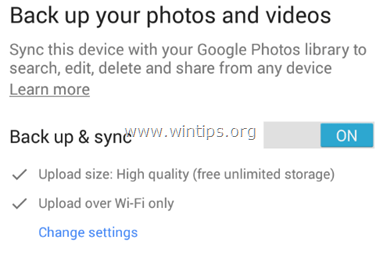
Прављење резервне копије садржаја вашег Андроид телефона или таблета је неопходна радња (ако вам је садржај важан... а сигуран сам да јесте), јер данас већина нас користи наш Андроид уређај сваки дан, не само за обављање наше комуникације, већ и за управљање нашим састанцима (календар), да читамо/пишемо е-пошту или да снимамо фотографије и видео записе свега што сматрамо важно.
Како направити резервну копију садржаја вашег Андроид уређаја.
Овај водич је подељен на четири (4) дела са детаљним упутствима о томе како да направите резервну копију различитих врста садржаја који се чувају на вашем Андроид уређају (паметном телефону или таблету): *
* Важно: Пре него што наставите да пратите упутства у овом водичу, уверите се да већ имате Гоогле (Гмаил) налог и да сте подесили (Додали) тај налог на свом Андроид уређају.
Део 1. Прављење резервних копија (синхронизација) Андроид контаката, календара, Гмаил-а итд.
Ако желите да направите резервну копију контаката, календара или Гмаил-а, синхронизујте свој Андроид уређај са Гоогле налогом. Да то уради:
1. На свом Андроид уређају, (након што додате свој Гоогле налог), додирните Подешавања.

2. Додирните да отворите Рачуни мени.
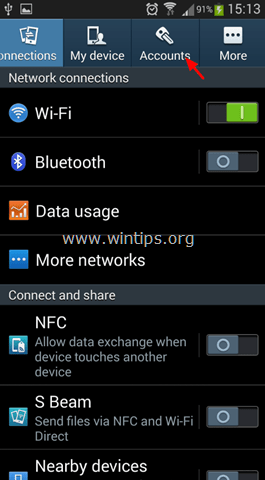
3. Изаберите Гоогле налог који сте додали на телефон.
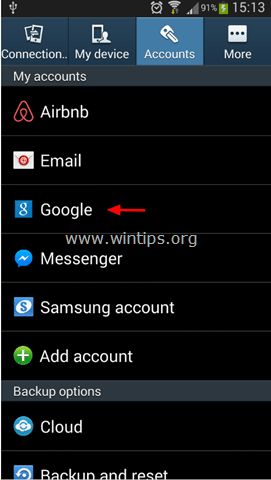
4. Означите (изаберите) да бисте синхронизовали све доступне информације, а затим додирните Синхронизујте сада дугме да одмах синхронизујете своје контакте, календар, Гмаил итд. на свој Гоогле налог. *
* Инфо: Када синхронизујете свој Андроид мобилни са својим Гоогле налогом, тада такође синхронизујете све своје контакте, календар и Гоогле пошту са телефона са тим налогом и обрнуто. Дакле, ако отворите свој Гоогле налог са било ког рачунара или мобилног уређаја и идите на нпр. На страници Гоогле контаката, можете открити да се сви ваши контакти на Андроид телефону такође чувају на мрежи. Такође, ако извршите промену на уређају или на свом Гоогле налогу, промена ће бити примењена на обе локације (Уређај и Гоогле налог) када сте повезани на Интернет.
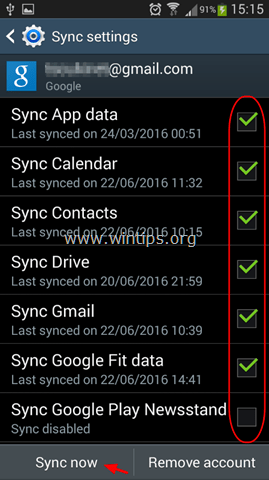
Део 2. Направите резервну копију Андроид подешавања.
Ако желите да направите резервну копију Андроид подешавања (Ви-Фи лозинке, обележивачи, подешавања апликације итд.):
1. Отворите Андроид Подешавања –> Налози.
2. Под Опције резервних копија одељак, додирните Прављење резервних копија и ресетовање.
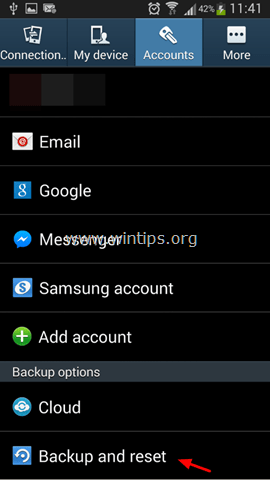
3. Под Прављење резервних копија и враћање одељак изаберите Направите резервну копију мојих података поље за потврду. *
* Напомене:
1. Ако желите да аутоматски вратите подешавања из резервне копије када поново инсталирате апликацију, изаберите Аутоматско враћање поље за потврду такође.
2. Уверите се да сте додали налог резервне копије у подешавањима налога резервне копије. Да бисте додали резервни налог, додирните Налог за резервну копију а затим додајте свој Гоогле налог.
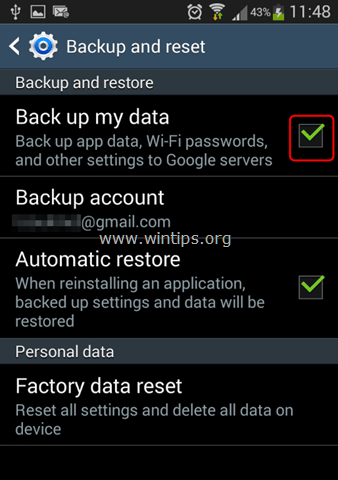
део 3. Направите резервне копије Андроид фотографија, музике и видео записа.
Да бисте направили резервну копију фотографија, музике и видео записа са свог Андроид уређаја, имате следеће опције:
- Ручна резервна копија Ручно копирајте/налепите (пренесите) све датотеке са свог Андроид уређаја на рачунар.
- Аутоматска резервна копија: Користите апликацију за резервну копију да бисте синхронизовали свој Андроид уређај са облаком. У овом водичу користићу апликацију Гоогле фотографије, која се нуди бесплатно и омогућава вам да ускладиштите до 15 ГБ података на Гоогле серверима.
Метод 1. Андроид ручна резервна копија.
Први начин да направите резервну копију ваших Андроид података је да ручно пренесете (копирате и налепите) садржај вашег уређаја (Фотографије, Видео, Музика, итд.) повезивањем уређаја са рачунаром (ПЦ или МАЦ). Препоручујем овај метод јер је то „јаснији“ начин прављења резервних копија података. Једини недостатак ове методе је тај што морате често да обављате овај задатак како бисте своју резервну копију одржавали ажурном. Да бисте ручно направили резервну копију Андроид података:
1. Повежите свој Андроид уређај са рачунаром помоћу УСБ кабла.
2. На вашем Андроид уређају:
а.Додирните & повући надоле траку са обавештењима.
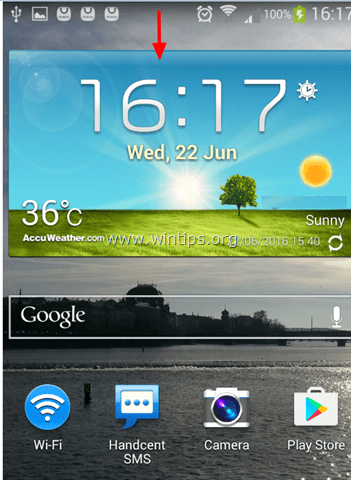
б. Додирните на Повезано као медијски уређај.
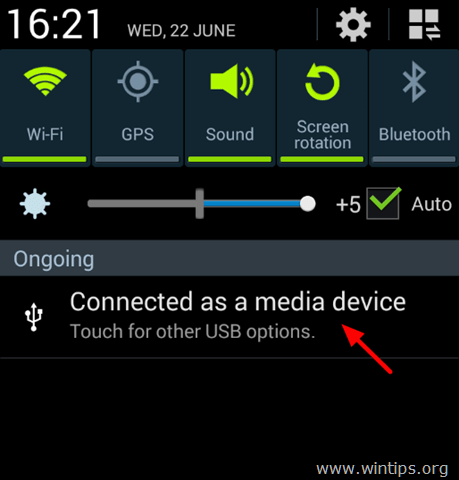
ц. Изаберите Медијски уређај (МТП) поље за потврду.
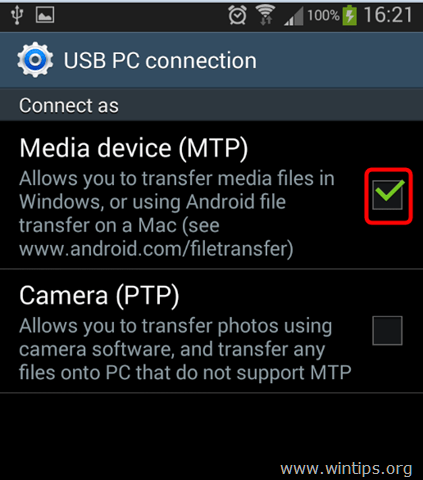
3. На рачунару: отворите Виндовс Екплорер и видећете:
а. Нова диск јединица која има назив (модел) вашег Андроид уређаја (нпр. „ГТ-И9300“), и
б. Нови „Ремовабле диск“, ако сте инсталирали СД картицу на свој уређај.
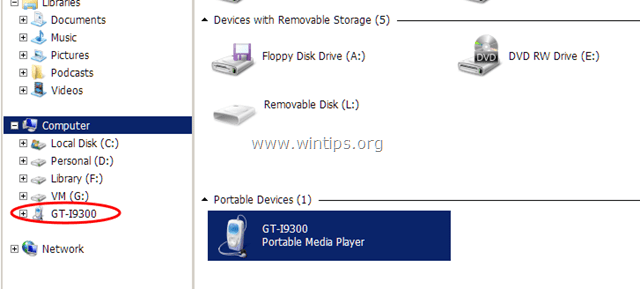
4. Направите нову фасциклу на свом рачунару (нпр. у фасцикли „Документи“) и дајте јој име (за нову фасциклу) које можете да препознате (нпр. Андроид_Бацкуп_11092015). Такође, ако имате СД картицу, направите нову фасциклу и именујте је на исти начин. (нпр. СД_Бацкуп_11092015).
5. Затим истражите садржај свог уређаја (и СД картице), а затим копирајте/налепите (резервну копију) у ново креиране фасцикле(е) на рачунару:
а. Следеће фасцикле са вашег Андроид уређаја:
- ДЦИМ –> Камера, фотографија и видео.
- Музика.
- Слике –> Снимци екрана
- Документи
- Преузимања
б. Све датотеке са СД картице вашег уређаја.
Важно: НЕ заборавите да често правите резервну копију својих Андроид података како бисте своје датотеке ажурирали.
Метод 2. Андроид Аутоматска резервна копија.
Други начин за прављење резервне копије података са Андроид уређаја је коришћење апликације Гоогле фотографије. Коришћењем апликације Гоогле фотографије, операција резервне копије ће се извршити аутоматски када ваш телефон има приступ Интернету (повезан је на Интернет).
Да бисте аутоматски направили резервну копију Андроид података помоћу Гоогле слика:
Корак 1. Преузмите апликацију Гоогле фотографије на свој уређај.
1. Отвори Гоогле Плаи продавница.
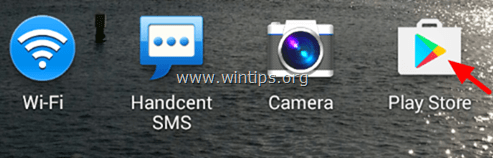
2. Унесите „гоогле фотографије“ у поље за претрагу, а затим додирните на Гоогле Пхотос апликација из резултата.
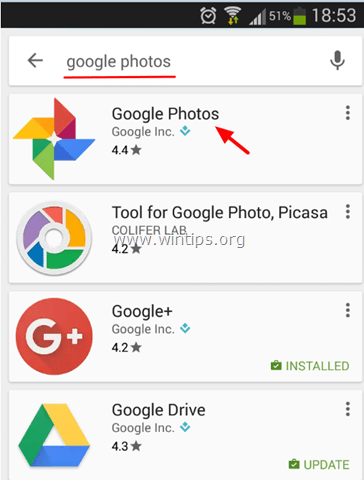
3. Славина Инсталирај да инсталирате Гоогле слике на свој уређај.
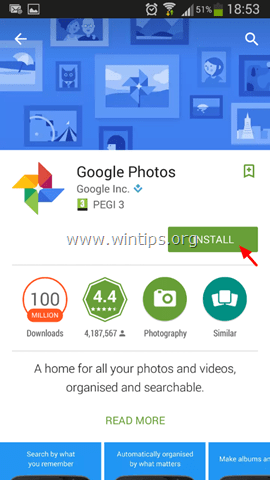
4. Пажљиво прочитајте чему апликација треба да приступи и ако се слажете кликните Прихвати.
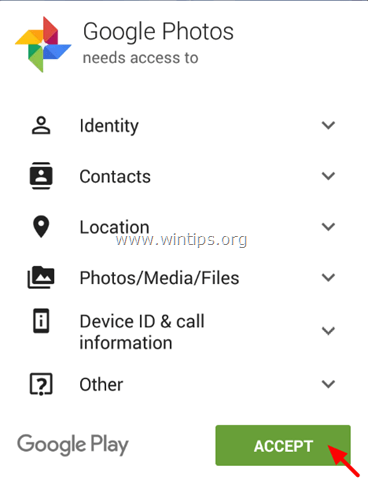
5. Сачекајте док се инсталација не заврши.
Корак 2. Одредите подешавања резервних копија Гоогле слика.
1. Покрените апликацију Гоогле слике на свом уређају.
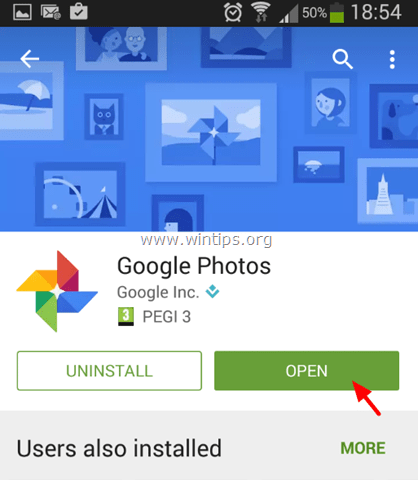
2. Уверите се да је Прављење резервних копија и синхронизација поставка је НА и додирните Готово.
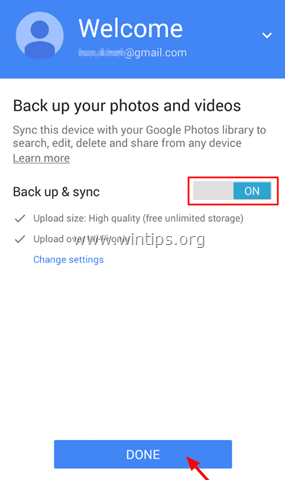
3. У горњем левом углу додирните Мени  .
.
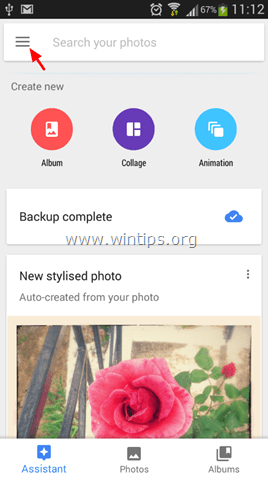
4. Славина Подешавања.
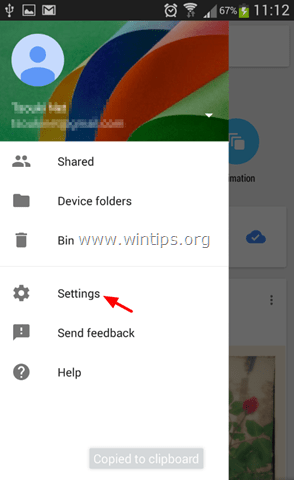
5. Славина Прављење резервних копија и синхронизација
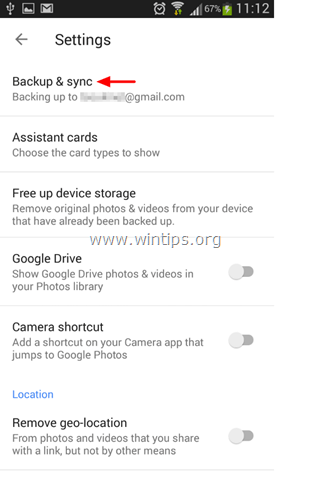
6. Славина Направите резервну копију фасцикли уређаја.
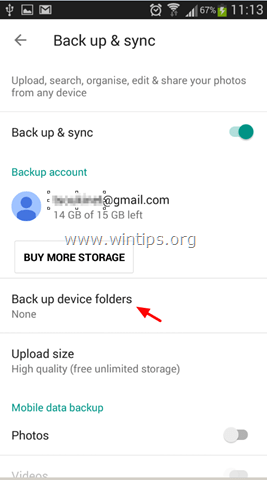
7. Сада изаберите које друге фасцикле са свог уређаја желите да синхронизујете (резервну копију) са складиштем Гоогле слика, тако што ћете померити клизач на НА. *
* Белешка: Подразумевано се аутоматски прави резервна копија фолдера камере.
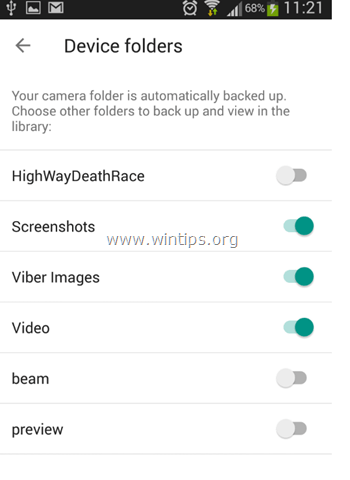
8. (Опционално) Када завршите са избором фасцикле, додирните стрелицу налево  , да бисте се вратили на главне опције подешавања „Резервна копија и синхронизација“. Овде можете одредити следећа подешавања:
, да бисте се вратили на главне опције подешавања „Резервна копија и синхронизација“. Овде можете одредити следећа подешавања:
А. Под Мобилни подаци одељак: Наведите да ли желите да се операција резервне копије (синхронизација) изврши чак и ако сте повезани на Интернет преко мобилне мреже. *
* Белешка: Подразумевано, резервна копија се врши САМО када је ваш Андроид уређај повезан на Интернет преко ВиФи мреже.
Б. Под Када направити резервну копију одељак: Можете да омогућите резервну операцију у случају пуњења вашег мобилног (само) и када сте у ромингу.
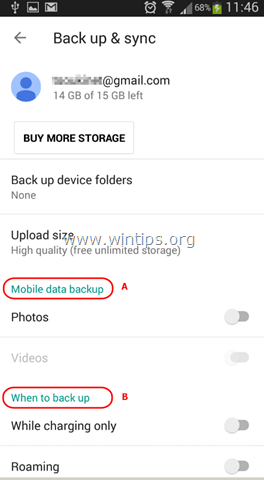
9. Након што одредите подешавања резервне копије, сачекајте да се изабране фасцикле синхронизују са вашим повезаним Гоогле налогом.
10. Коначно, можете да приступите својим синхронизованим стварима, са било ког рачунара и веб прегледача, тако што ћете се пријавити са истим Гоогле налогом као на свом уређају да бисте пхотос.гоогле.цом
део 4. Резервна копија Андроид текстуалних/СМС порука.
Ако желите да направите резервну копију СМС порука са свог Андроид уређаја, потребна вам је апликација треће стране, као што је СМС Бацкуп+ апликација. Детаљан водич о томе како да користите апликацију СМС Бацкуп+ за прављење резервних копија Андроид текстуалних/СМС порука на Гоогле налогу, можете пронаћи овде: Како пренети (резервну копију/вратити) Андроид СМС поруке са/на Андроид телефон.
Готови сте! Јавите ми да ли вам је овај водич помогао тако што ћете оставити коментар о свом искуству. Лајкујте и поделите овај водич да бисте помогли другима.